ご利用ガイド
「いつもパスキー設定」の解除
- Webの場合
- アプリの場合
dアカウント設定アプリから「」の解除をする際の操作手順です
- ドコモのAndroid端末の場合は、すでにアプリはインストールされています。「本体設定」>「ドコモのサービス/クラウド」>「dアカウント設定」から起動してご利用ください。
- 生体認証または画面ロックで認証対応端末からのみ設定できます。
- 認証できる端末がお手もとにない場合、ログインなどができなくなりますのでご注意ください。
- 「いつもパスキー設定」を設定中に機種変更を行う際は以下のリンクをご確認ください。
- 「いつもパスキー設定」を解除して新しいパスワードを設定する場合、以前設定したパスワードは再設定できません。
以下の4ステップでアプリから簡単に解除できます
STEP1アプリのメニューを選択
dアカウント設定アプリを起動し、「パスキー設定」をタップします
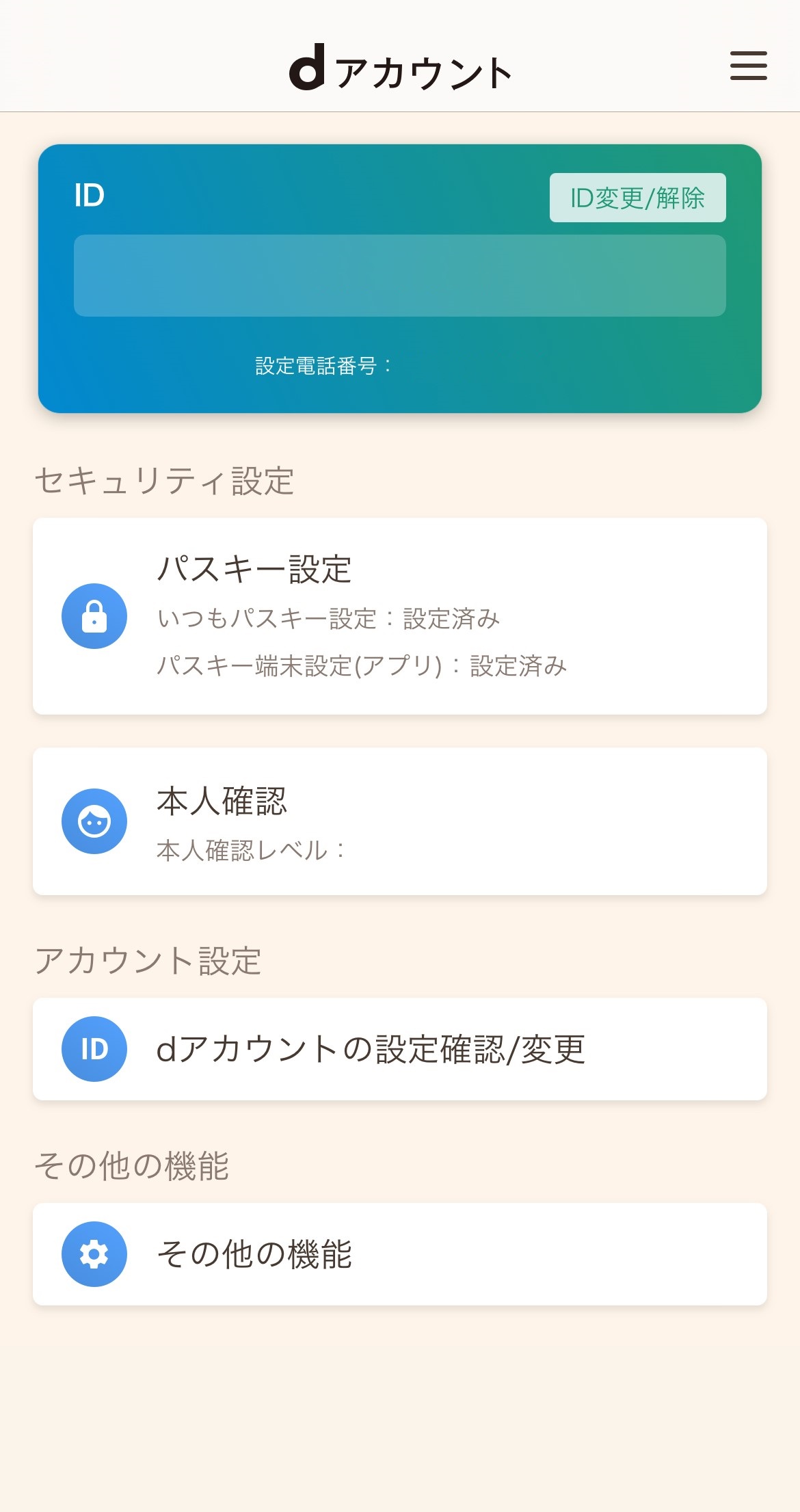
アプリの起動時には画面の指示に従って以下のいずれかの方法で認証してください。
が設定済みの場合
- 生体認証または画面ロックで認証
パスキー端末設定(アプリ)が未設定の場合
<いつもパスキー設定済みの場合>
設定済みの端末で認証する以外に以下の方法があります。
- ドコモの回線契約がある方
ネットワーク暗証番号で認証 - ドコモの回線契約がない方
dアカウントの連絡先に届くワンタイムキーを使って認証
<いつもパスキー設定が未実施の場合>
パスワードで認証する以外に以下の方法があります。
- ドコモの回線契約がある方
ネットワーク暗証番号で認証
- が必要な場合があります
STEP2「いつもパスキー設定」を解除
「いつもパスキー設定」をタップし、「パスワードを有効にする」を設定します
- 設定状態がボタン上に表示されます。
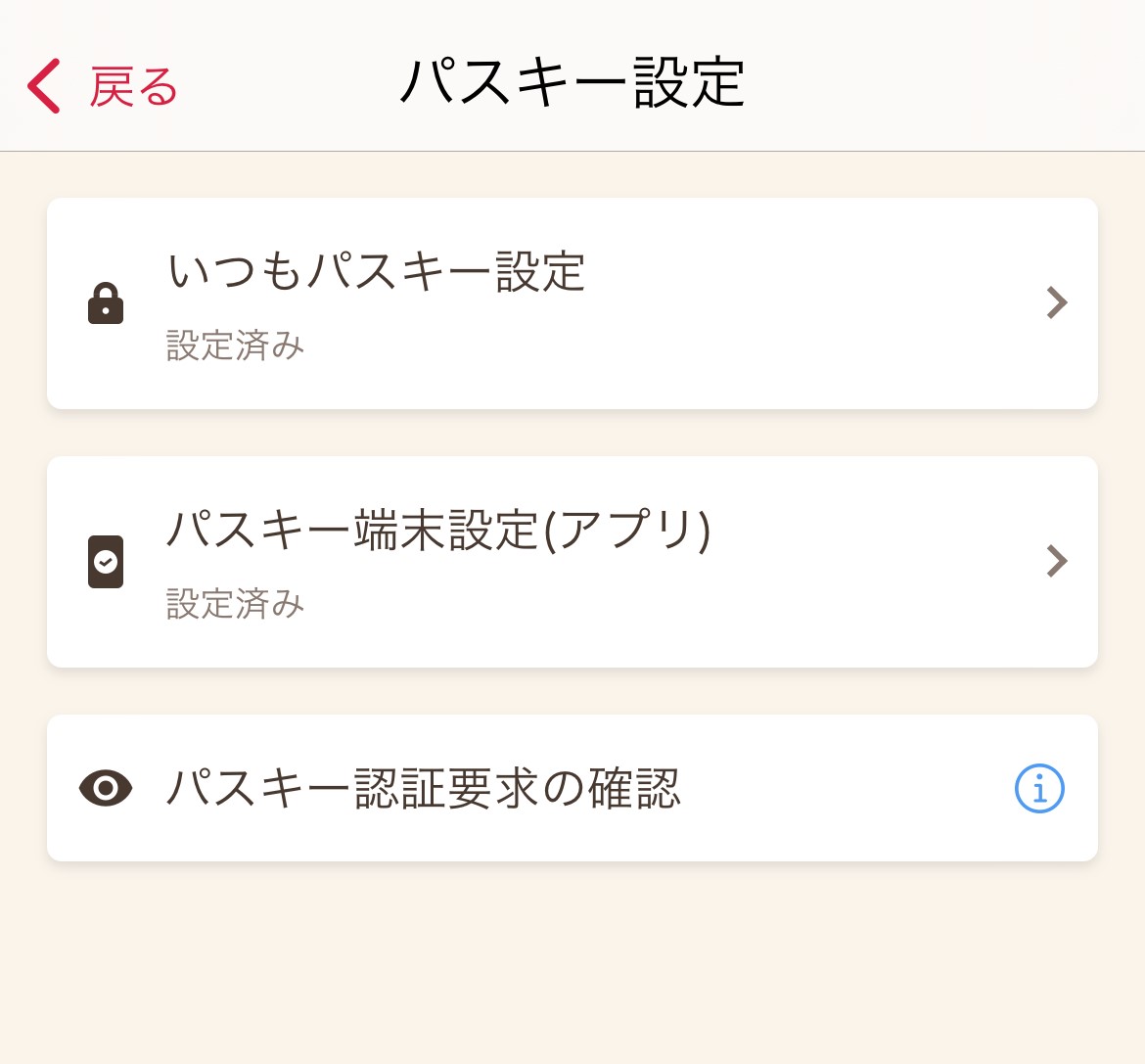
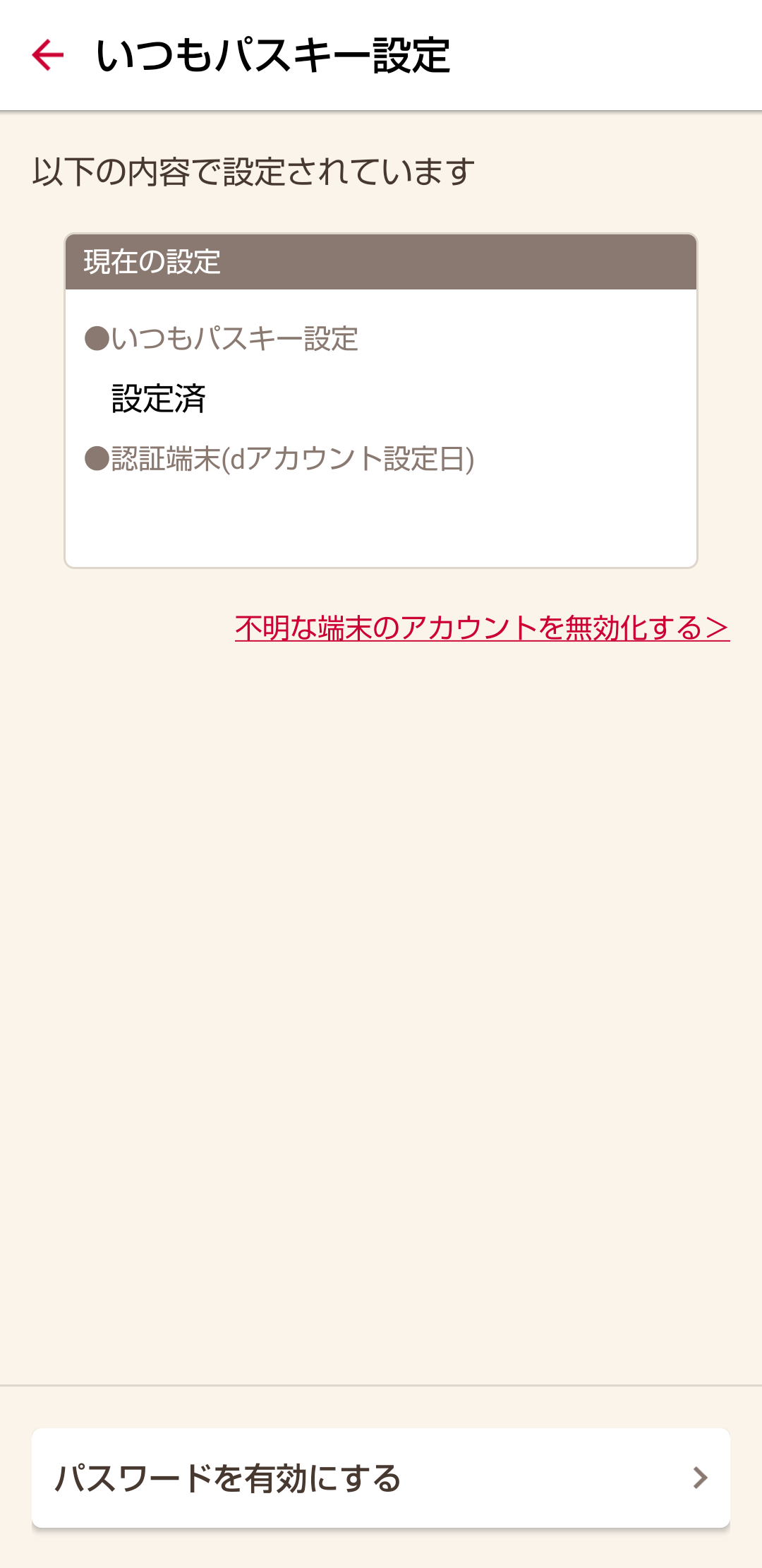
STEP3本人確認
下記のいずれかの方法で本人確認をしてください。
生体認証または画面ロックで認証
端末に設定した生体認証または画面ロックで認証を実施してください。
- 端末に生体情報が未登録の場合、お使いの端末によっては、端末への生体情報登録からはじまる場合があります。
- お使いの端末によっては、別の端末に通知が届き、その通知の案内に沿って本人確認していただく場合があります。
ネットワーク暗証番号(※ドコモの回線契約があるお客さまのみ)
ネットワーク暗証番号を入力し、「OK」をタップします。
- Wi-Fi接続の場合、ドコモ回線に切り替えます。
- ネットワーク暗証番号は、ドコモご契約時にお客さまで設定された4桁の数字となります。
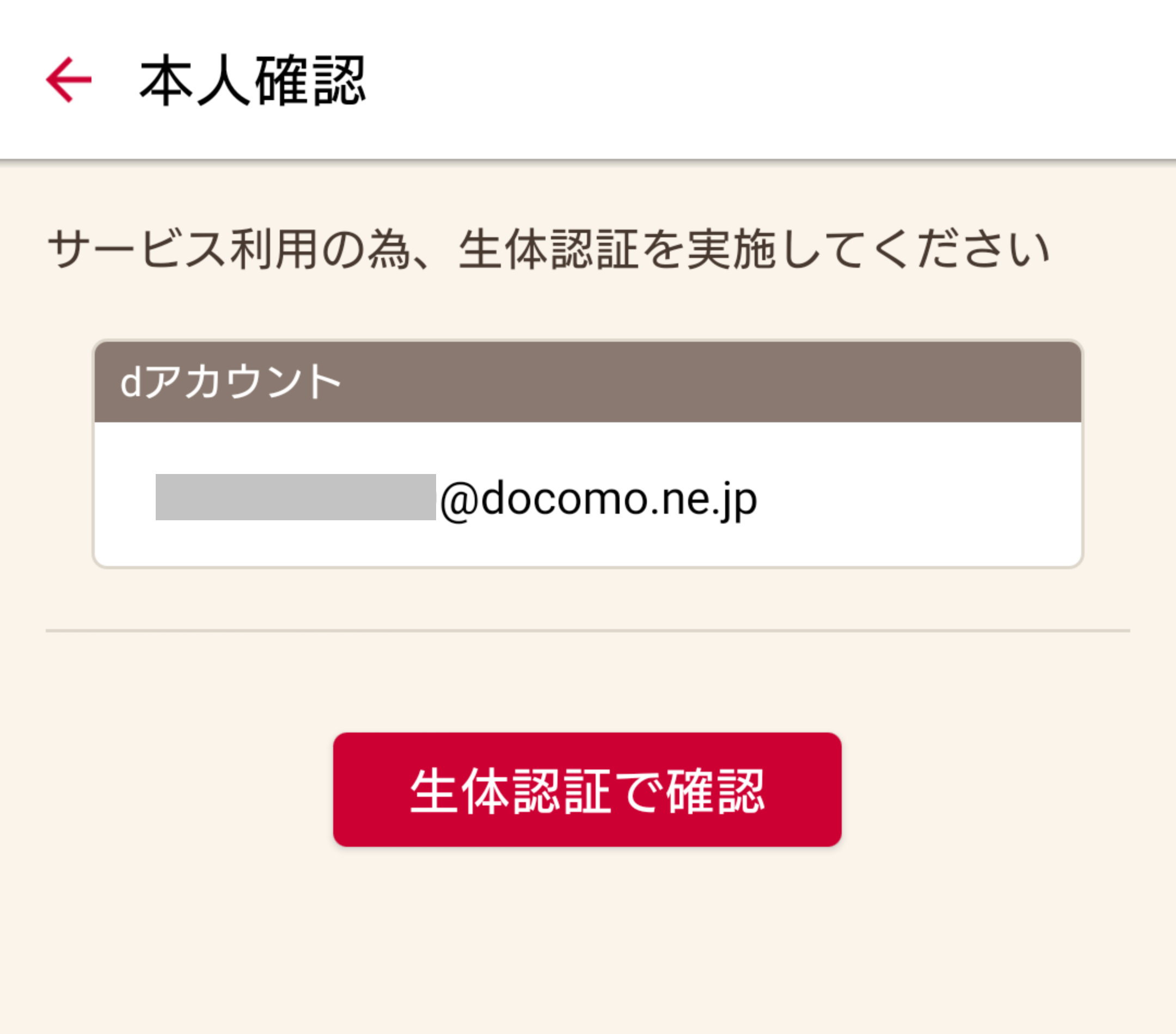
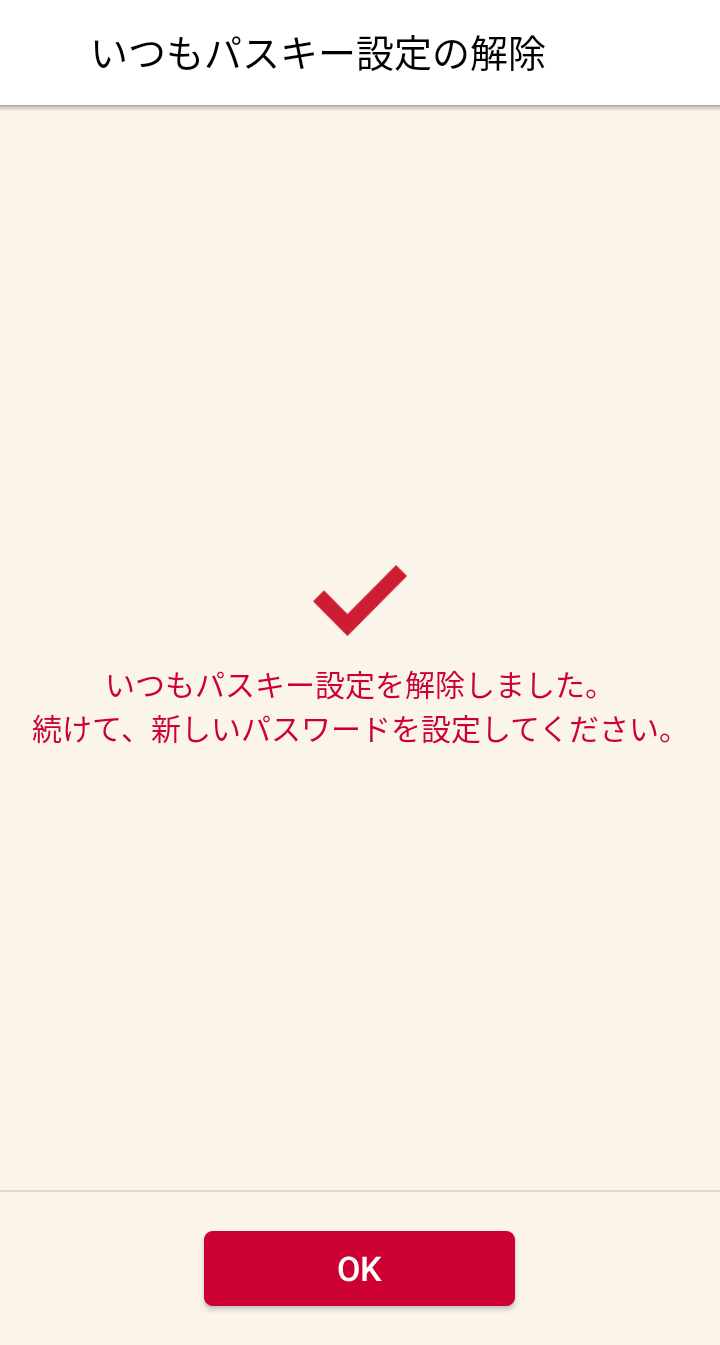
いつもパスキー設定の解除が完了しました。
続けて、新しいパスワードを設定します。





